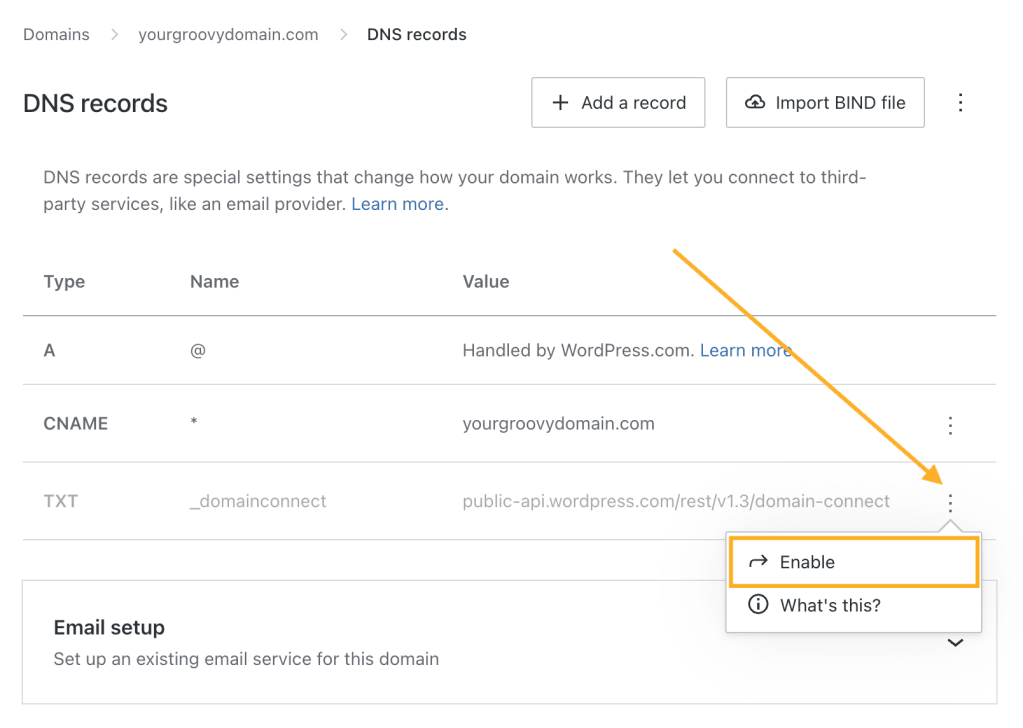Os registros DNS são configurações especiais que controlam o que as pessoas veem quando acessam seu domínio. Eles permitem que você conecte o seu domínio a serviços de terceiros, como um provedor de e-mail. Este guia mostra como adicionar, remover e alterar os registros DNS do seu domínio.
Neste guia
Você pode editar o DNS para seu domínio nos seguintes casos:
- Verificação de propriedade de um domínio para serviços como o Google.
- Configuração de um e-mail personalizado com um provedor de terceiros.
- Direcionamento do seu domínio para um site diferente hospedado em outro lugar.
- Criação de um subdomínio.
📌
Enquanto seu domínio usar servidores de nome do WordPress.com, você poderá gerenciar o DNS de qualquer conta do WordPress.com. Se o seu domínio não estiver usando os servidores de nome do WordPress.com, faça as alterações de DNS no seu registrador/provedor de DNS.
Para ver os registros DNS atuais no seu domínio, siga estas etapas:
- No painel do seu site, vá para Upgrades → Domínios para visualizar todos os domínios associados a esse site:
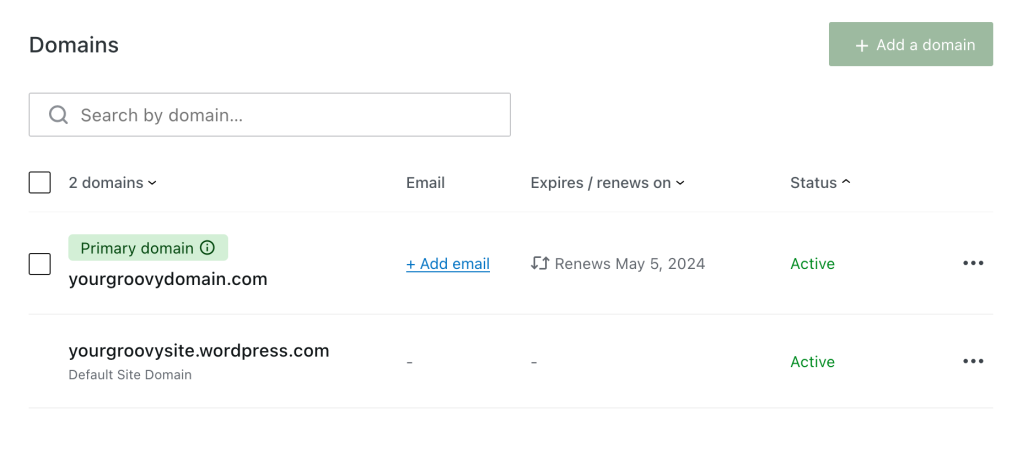
- Clique no domínio e depois em Registros DNS:
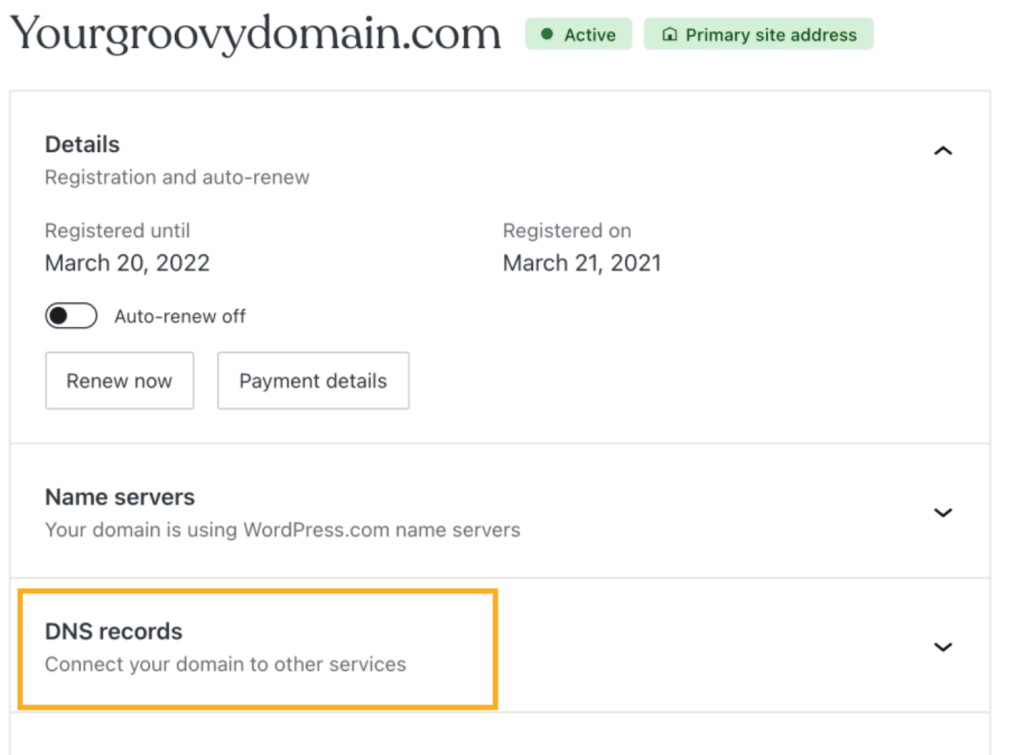
- Você verá uma lista dos registros DNS atuais. Em seguida, clique em Gerenciar para fazer as alterações:
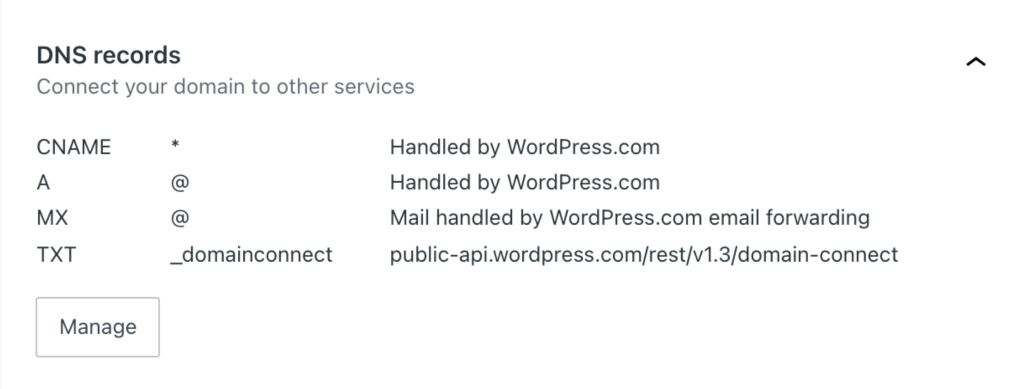
É possível adicionar os seguintes registros DNS no WordPress.com:
- A (consulte a página Como configurar um registro personalizado A para obter mais informações)
- AAAA
- CNAME (consulte Conectar um subdomínio para mais informações)
- MX (consulte Adicionar e-mail por meio de outros provedores para mais informações)
- TXT
- SRV
Para adicionar um novo registro DNS:
- Clique em Adicionar um registro no canto superior direito:
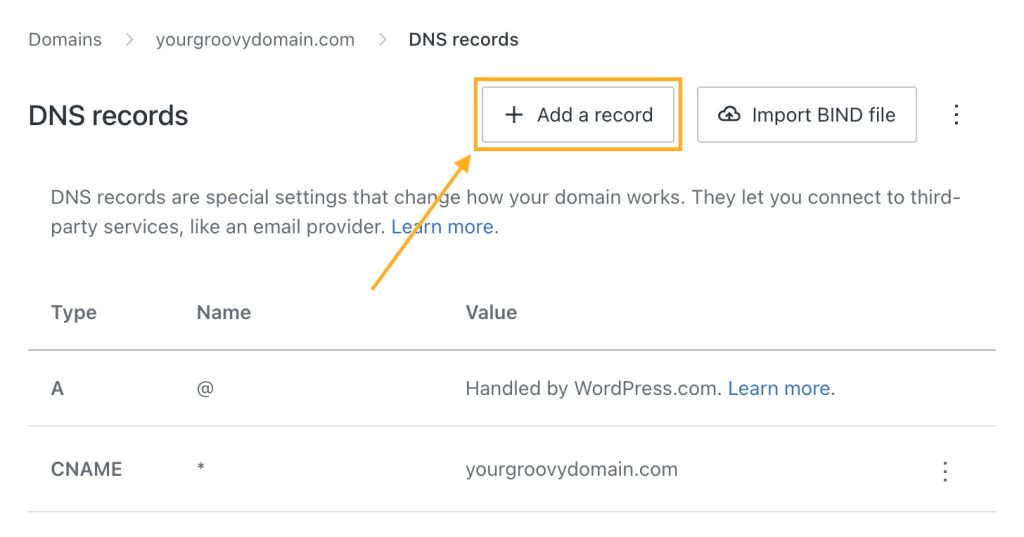
- Clique no menu suspenso Tipo para selecionar o tipo de registro DNS que deseja adicionar (A, AAAA, CNAME, MX, TXT ou SRV).

- Preencha as informações restantes fornecidas pelo serviço para o qual você está adicionando o registro. Os campos disponíveis mudarão de acordo com o tipo de registro adicionado.
- Não há uma padronização de termos para os diversos campos de um registro DNS. Por isso, provedores diferentes podem usar terminologias distintas do que você vê no WordPress.com.
- O tempo de vida (TTL) é medido em segundos, então um valor de TTL de 3600 = 3600 segundos (ou 1 hora).
Para alterar ou remover um registro DNS existente, clique nos três pontos ao lado de um registro e selecione Editar ou Excluir?
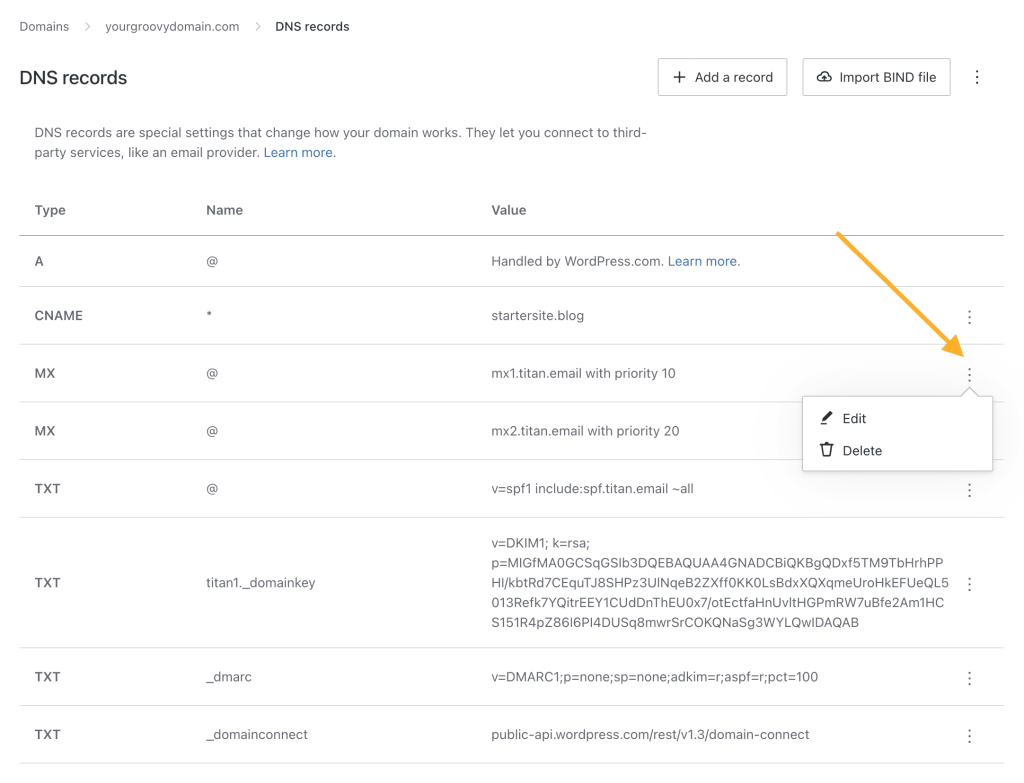
Alguns registros são criados por padrão e seus valores exibem a mensagem “Gerido pelo WordPress.com”. Esses registros apresentam um comportamento especial, dependendo do tipo (A, CNAME ou MX):
- O registro A padrão garante que seu domínio exiba seu site do WordPress.com. Adicione um novo registro A para substituir o registro padrão automaticamente. Se o seu domínio aponta para outro host, mas você quer que ele aponte para seu site no WordPress.com, é possível restaurar esses registros A padrão. Para isso, remova os registros A personalizados ou use a opção Restaurar registros A padrão no menu de ação na parte superior da página de DNS:

- O registro CNAME curinga garante que solicitações de subdomínio como
www.seudominio.comsejam redirecionadas para o site também. Em casos específicos, como a conexão do seu domínio ao Shopify, talvez seja recomendável excluir esse registro. - O registro MX padrão é adicionado se você tem a função de redirecionamento de e-mails do WordPress.com. Se você excluir esse registro, essa função será desativada do seu domínio.
Importe registros DNS existentes para o seu domínio usando arquivos BIND, também conhecidos como arquivos de zona. Os arquivos BIND são uma maneira padrão de importar e exportar um grande número de registros DNS. Você pode importar o DNS seguindo estas etapas:
- Clique no botãoImportar arquivo BIND, no canto superior direito:
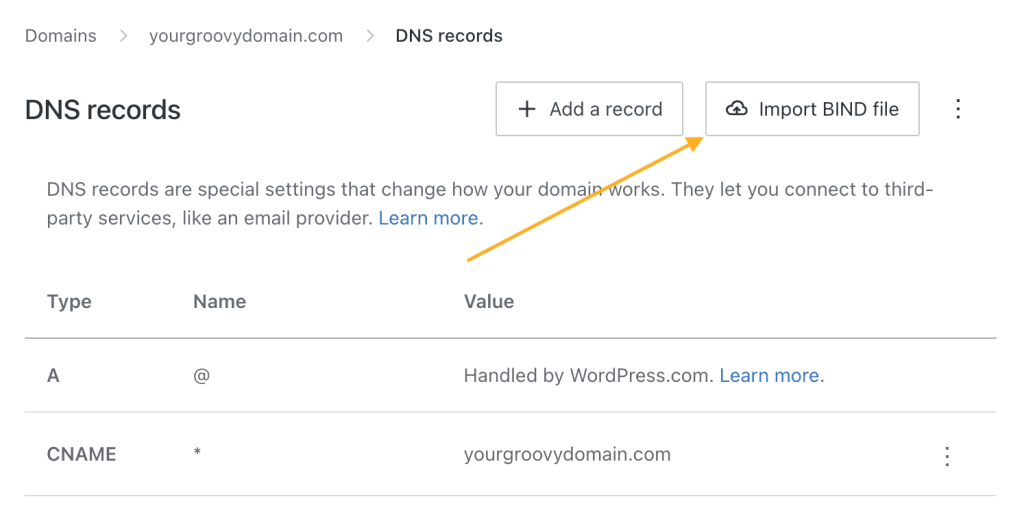
- Selecione o arquivo BIND que deseja importar usando a navegação de arquivos do seu sistema e escolha Abrir.
- Se o arquivo BIND contiver um registro DNS conflitantes com um registro existente, ocorrerá um erro.
- Somente registros DNS compatíveis podem ser importados: A, AAAA, CNAME, MX, SRV e TXT.
- Confirme os registros DNS que deseja adicionar ao seu domínio no pop-up Importar registros DNS. Selecione Importar registros para concluir a importação.
Se seu domínio usar servidores de nome do WordPress.com, você verá a opção para ativar um registro DNS particular chamado “_domainconnect”.
Se você ativar esse registro, será possível se conectar a outros serviços, como Microsoft Office 365, sem precisar editar manualmente os registros DNS.
Para ativar esse registro, clique nos tês pontos ao lado dele e selecione a opção Ativar. Para desativá-lo, selecione a opção Desativar no registro “_domainconnect” ativo: